Cursor Praxisprojekt-14: Schnellentwicklung eines Social-Media-Bildtools mit Cursor - Vollständiger Leitfaden von der Konzeption bis zum Launch (Teil 2) - Grundlegende Bildbearbeitung, bequeme Verarbeitung von Bildern aus der Zwischenablage
Projektbeschreibung
Cursor Praxisprojekt-14: Schnellentwicklung eines Social-Media-Bildtools mit Cursor - Vollständiger Leitfaden von der Konzeption bis zum Launch (Teil 2) - Grundlegende Bildbearbeitungsfunktionen, bequeme Verarbeitung von Bildern aus der Zwischenablage
Zeitaufwand: ca. 8 Stunden
Cursor-Nutzung: ca. 30 Mal
🔥 Sensationelle Premiere! Dies ist kein gewöhnliches Tutorial für Bildtools, sondern eine revolutionäre Entwicklungserfahrung! Ziel ist es, die Benutzerfreundlichkeit der Bildbearbeitung zu maximieren. Wir freuen uns über kontinuierliche Anforderungen (später wird ein Kommentarbereich hinzugefügt).
💥 Stellen Sie sich vor: Sie arbeiten spätnachts an einem Artikel und müssen schnell einen Screenshot bearbeiten. Traditionelle Methode? Speichern → Hochladen → Warten → Bearbeiten, ganze 2 Minuten verschwendet! Unsere Lösung? Einfach Strg+V drücken! Direktes Einfügen aus der Zwischenablage, sofortiger Bearbeitungsmodus, Effizienzsteigerung um 1000%!
🚀 Ein minimalistisches, magisches Tool: Während andere noch mit der Bildbearbeitung kämpfen, haben Sie in Sekundenschnelle professionelle Bearbeitungen durchgeführt. Kein Photoshop, keine komplexe Software, nur einen Browser!
WebTools soll ein rein frontend-basiertes, minimalistisches Bildbearbeitungstool sein, das globalen Nutzern schnelle, intuitive und kostenlose Online-Bildbearbeitung bietet.
Ergebnispräsentation
- **Minimalismus:** Saubere, übersichtliche Oberfläche, intuitive Funktionen
- **Sofortige Nutzung:** Keine Registrierung oder Anmeldung erforderlich, sofort einsatzbereit
- **Globalisierung:** Mehrsprachige Unterstützung von Anfang an integriert
- **Datenschutz:** Rein frontend-basierte Verarbeitung, keine Bilderupload auf Server
网站展示
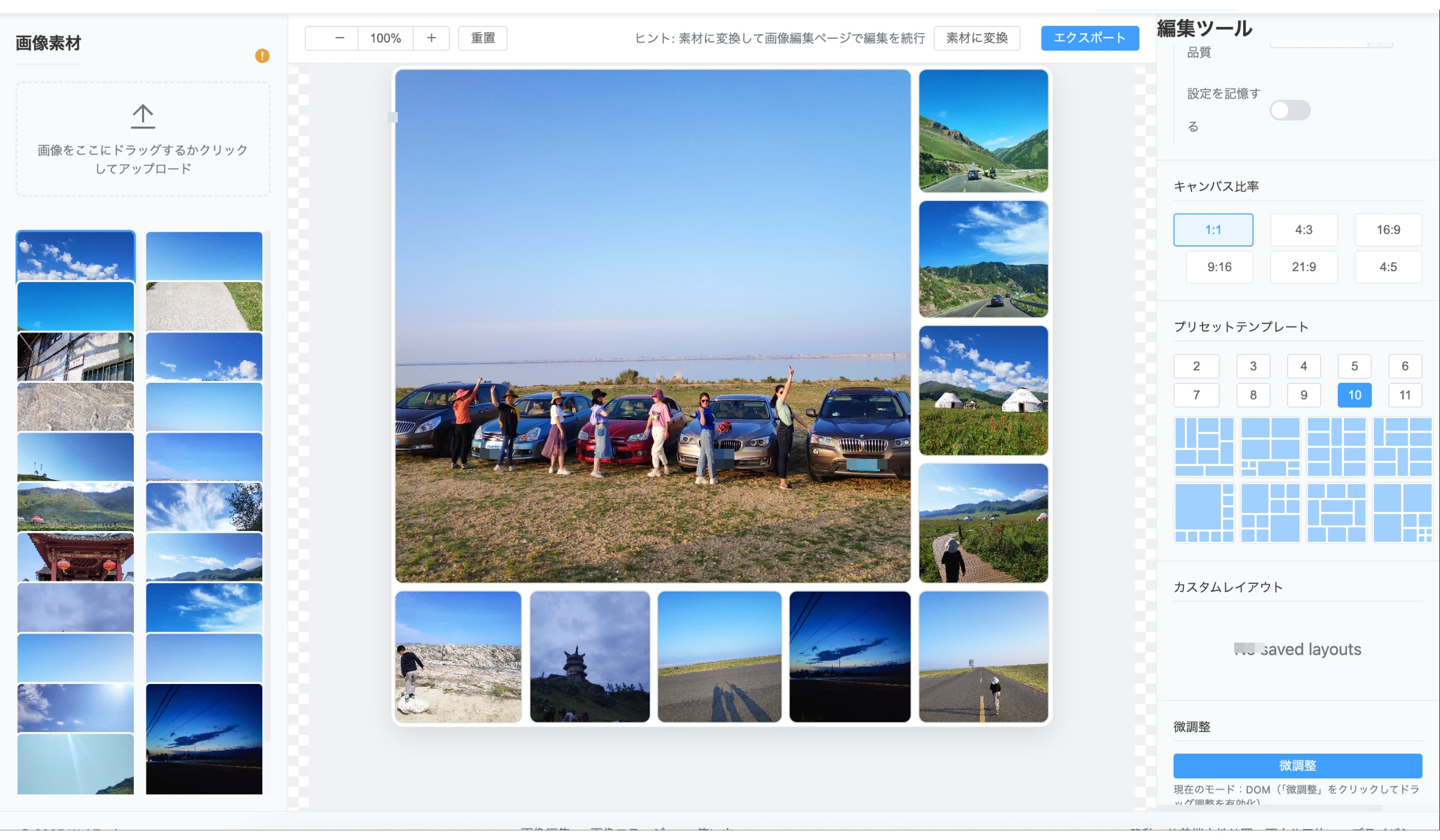
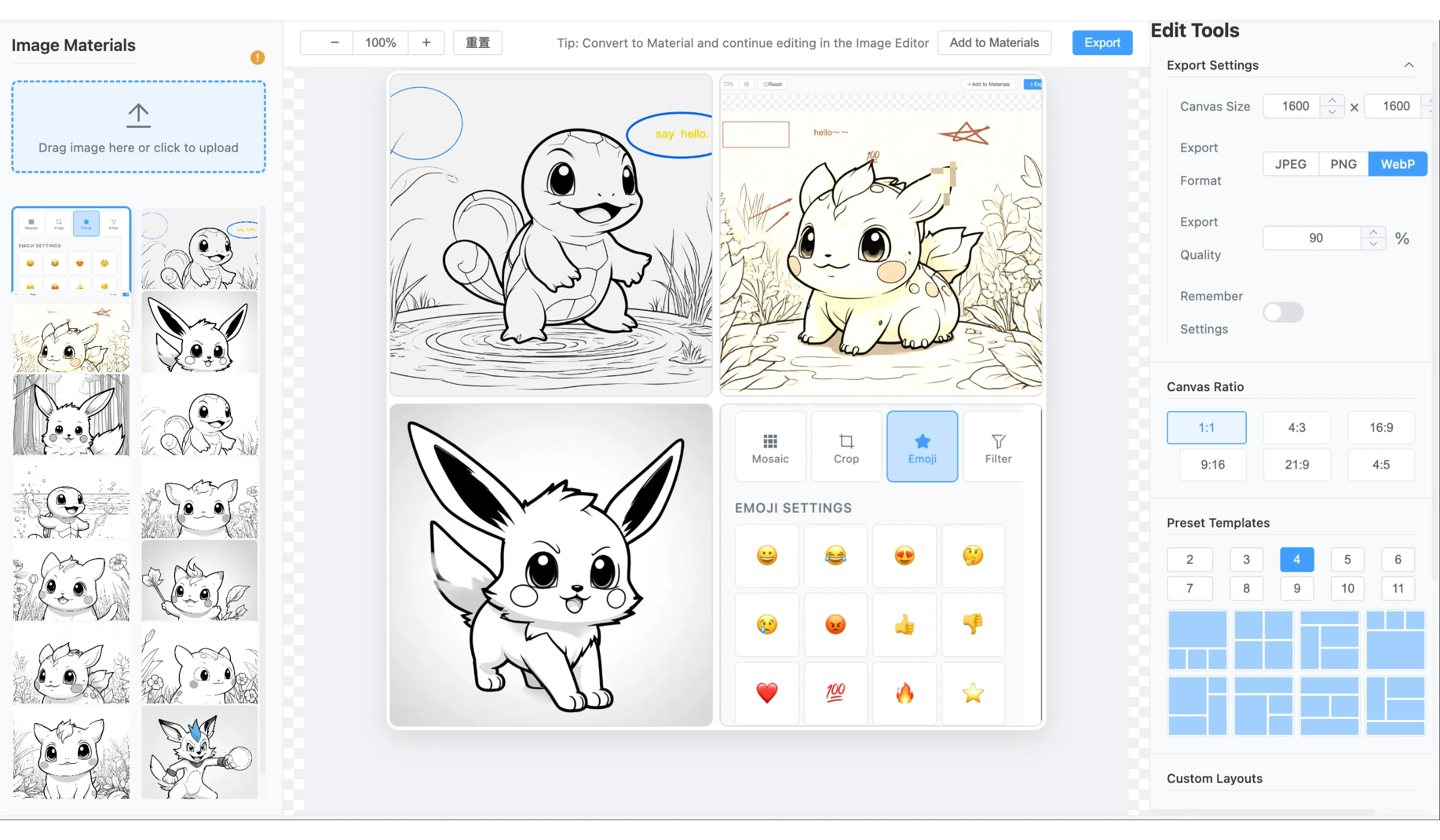
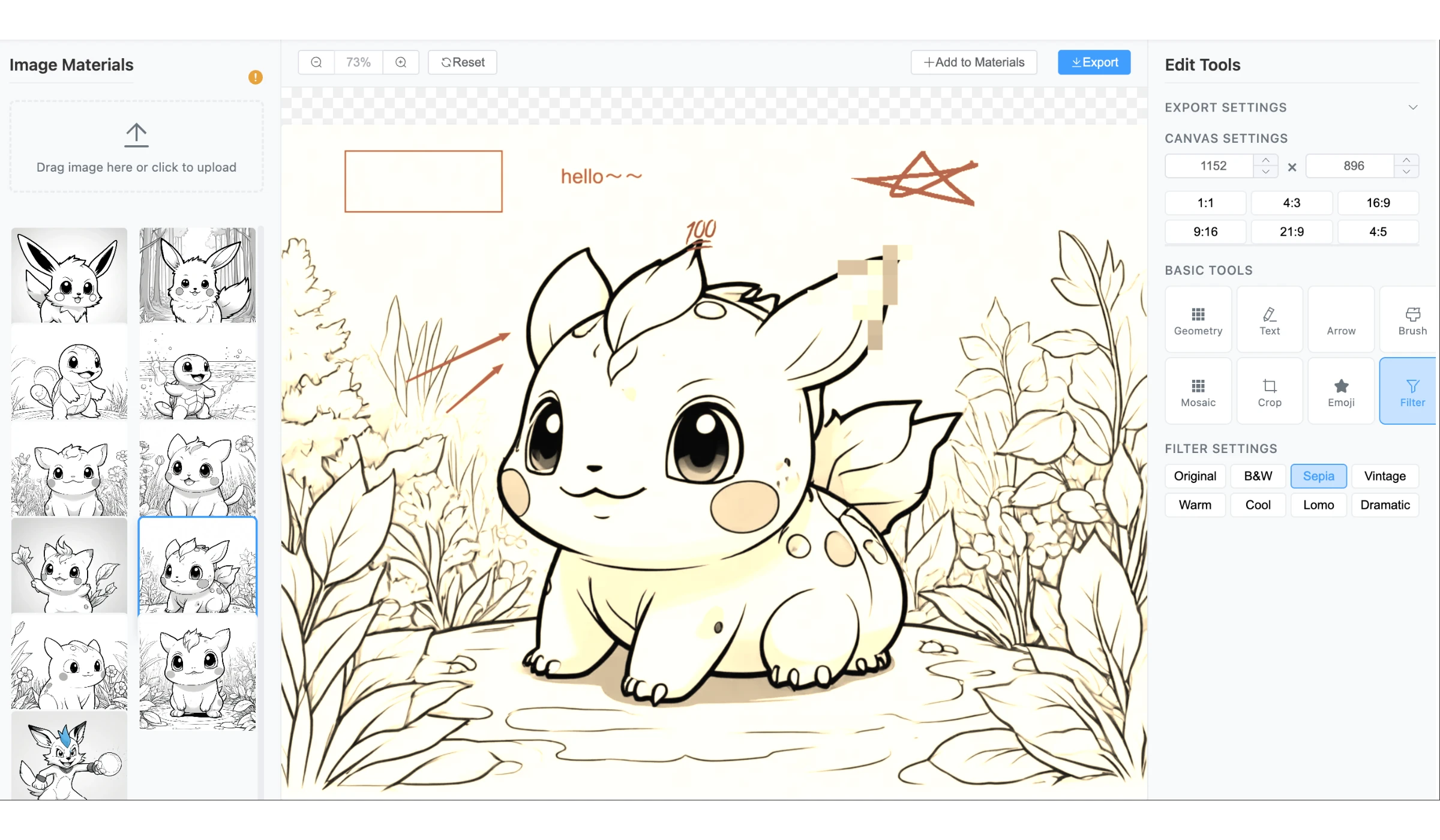
-
Implementierte Funktionen:
- Grundlegende Bildbearbeitungsfunktionen (Zuschneiden, Skalieren, Filter etc.)
- Drei-Spalten-Layout für die Kerninteraktion
- Unterstützung mehrerer Bildquellen (Upload, Drag & Drop, Einfügen)
- Erweiterte Bildbearbeitungsfunktionen (Mosaik, Zeichnen, Text, Aufkleber)
- Unterstützung für das Einfügen von Bildern aus der Zwischenablage, erheblich verbesserte Benutzererfahrung
- Bildexport, -speicherung und -freigabe
- Mehrsprachige Internationalisierung (Chinesisch, Englisch, Japanisch, Koreanisch, Spanisch etc.)
-
Website-Demo
- Drei-Spalten-Layout: Linke Materialleiste, zentrale Leinwand, rechte Werkzeugleiste

- Mehrsprachige Unterstützung: Chinesisch, Englisch, Japanisch, Koreanisch, Spanisch etc.
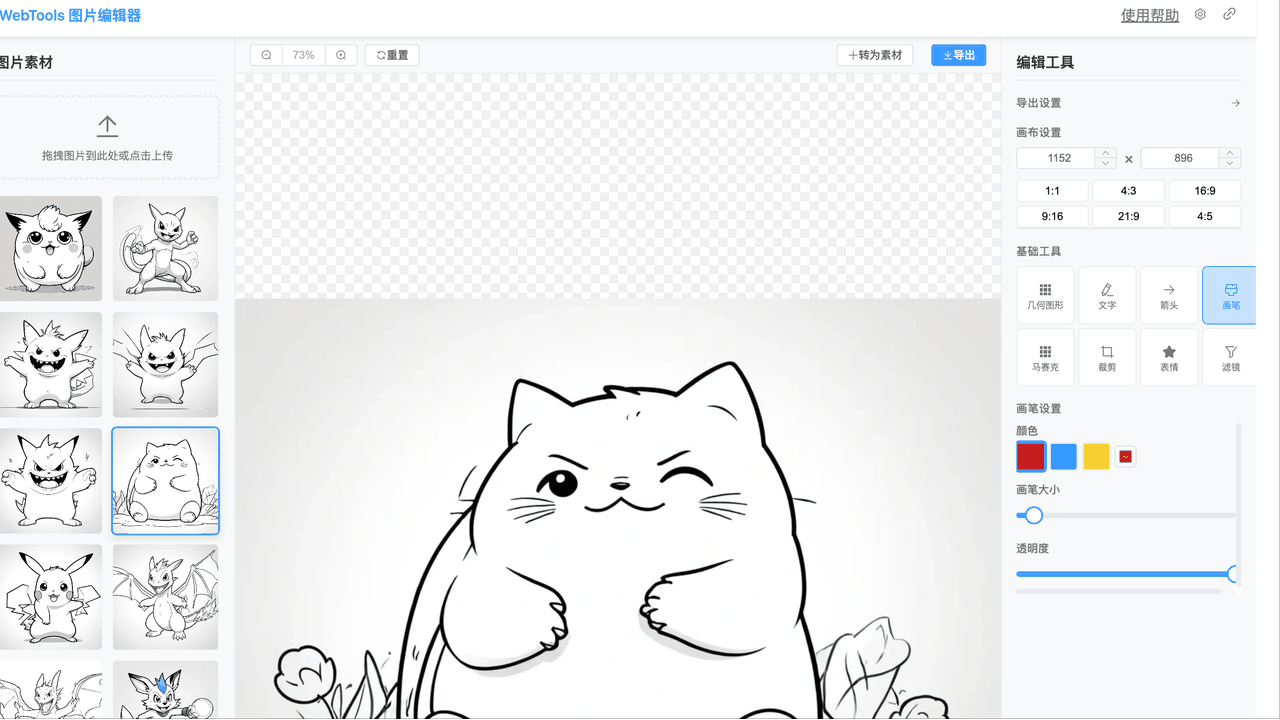
- Grundfunktionen-Demo
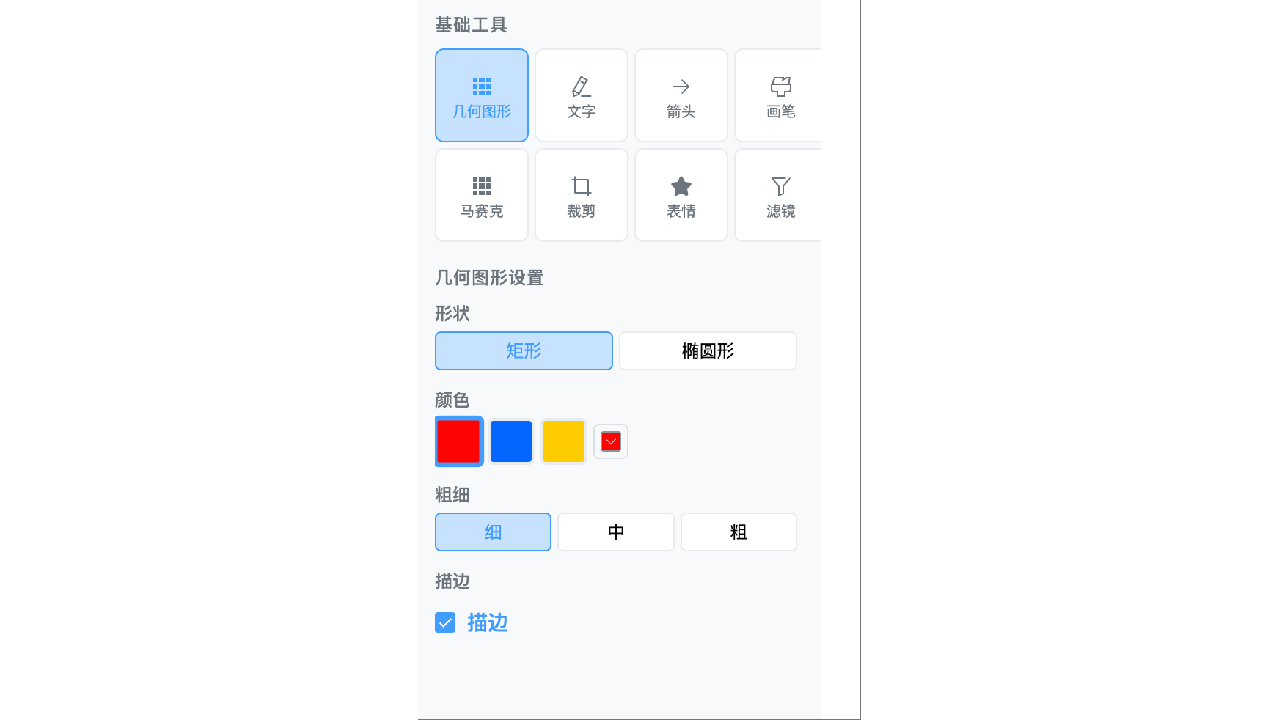
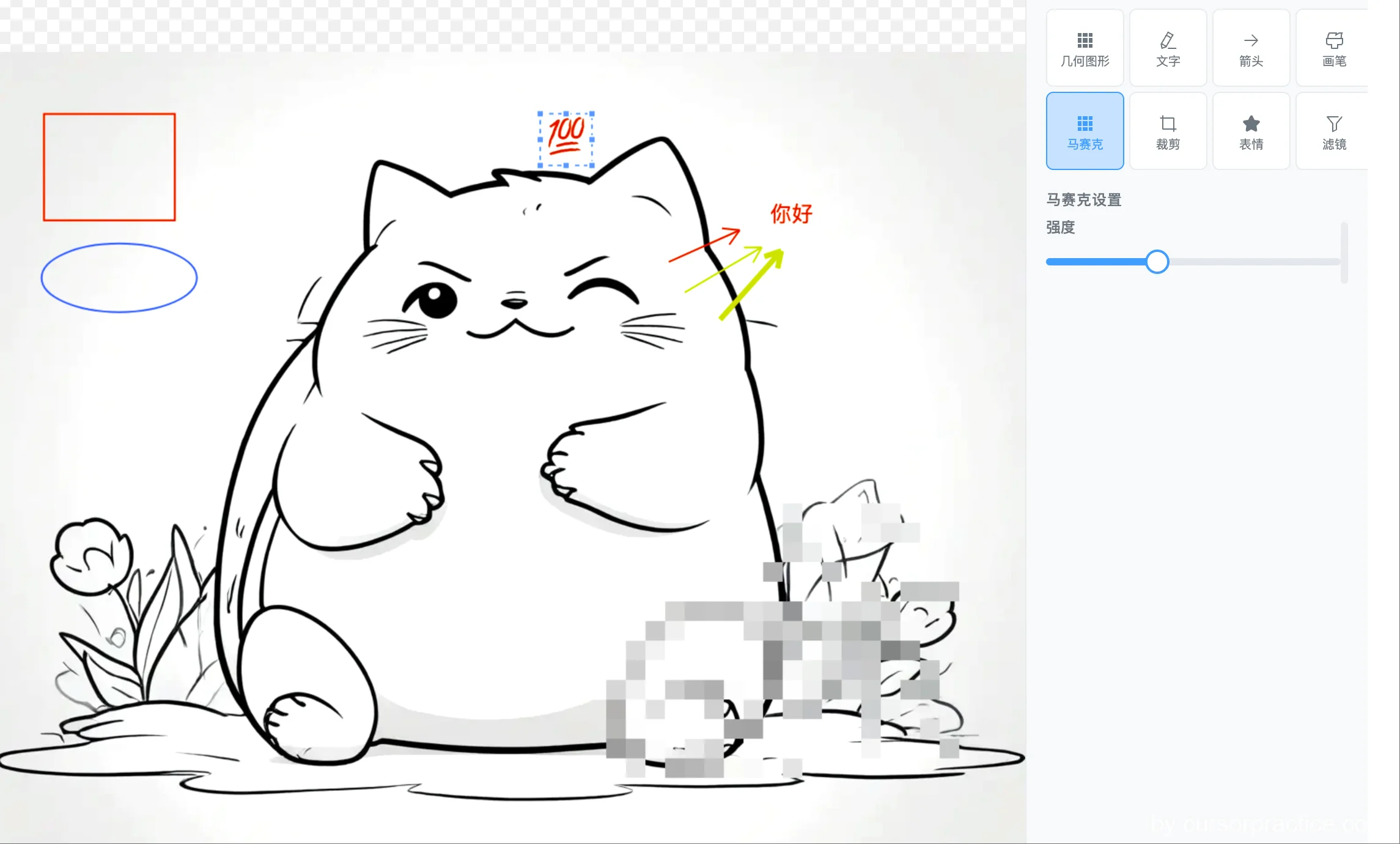
- Drei-Spalten-Layout: Linke Materialleiste, zentrale Leinwand, rechte Werkzeugleiste
Vorbereitung
-
Cursor
- Version: 1.3.9
- Cursor-Regeln: Cursor-Regeln
- Agent: claude-4-sonnet-thinking, GTP-5
- Projektregeln: cursorpractice-06-10xUse
-
Gemini CLI
- Version: 0.1.16
- Installation:
npm install -g @gemini-cli/gemini - Nutzung:
gemini --help
-
Gesamtprozess
- Cursor-Regeln festlegen → Projektregeln (project-rules) festlegen → Anforderungen mit LLM besprechen → Cursor-Codierung → Debugging und Ausgabe
Problemprotokoll
- Problem 1: Wie beschreibt man den Website-Stil? Siehe Schritt 1 unten
- Referenz-Website finden, vom Modell analysieren lassen und Projektregeln erstellen. Screenshot an das Modell senden und zur Analyse auffordern.
Erfahrungen
- Bei unbekanntem Website-Stil eine Referenz-Website finden und vom Modell analysieren lassen. Einfach Screenshot zur Analyse senden.
- Bei der Funktionsentwicklung unbedingt auf das Prinzip der minimalen Notwendigkeit und agile Entwicklung hinweisen.
- Vibe-Programmierung unterscheidet sich von traditionellen Methoden. Nach Festlegung der Grundregeln schnell erste Version erstellen, dann nachjustieren.
- Für mehrsprachige Websites die Anforderungen von Anfang an in die Regeln aufnehmen.
Detaillierte Projektschritte
-
Einheitliche Website-Regeln erstellen: Referenz-Website aussuchen, vom Modell analysieren lassen und Projektregeln erstellen
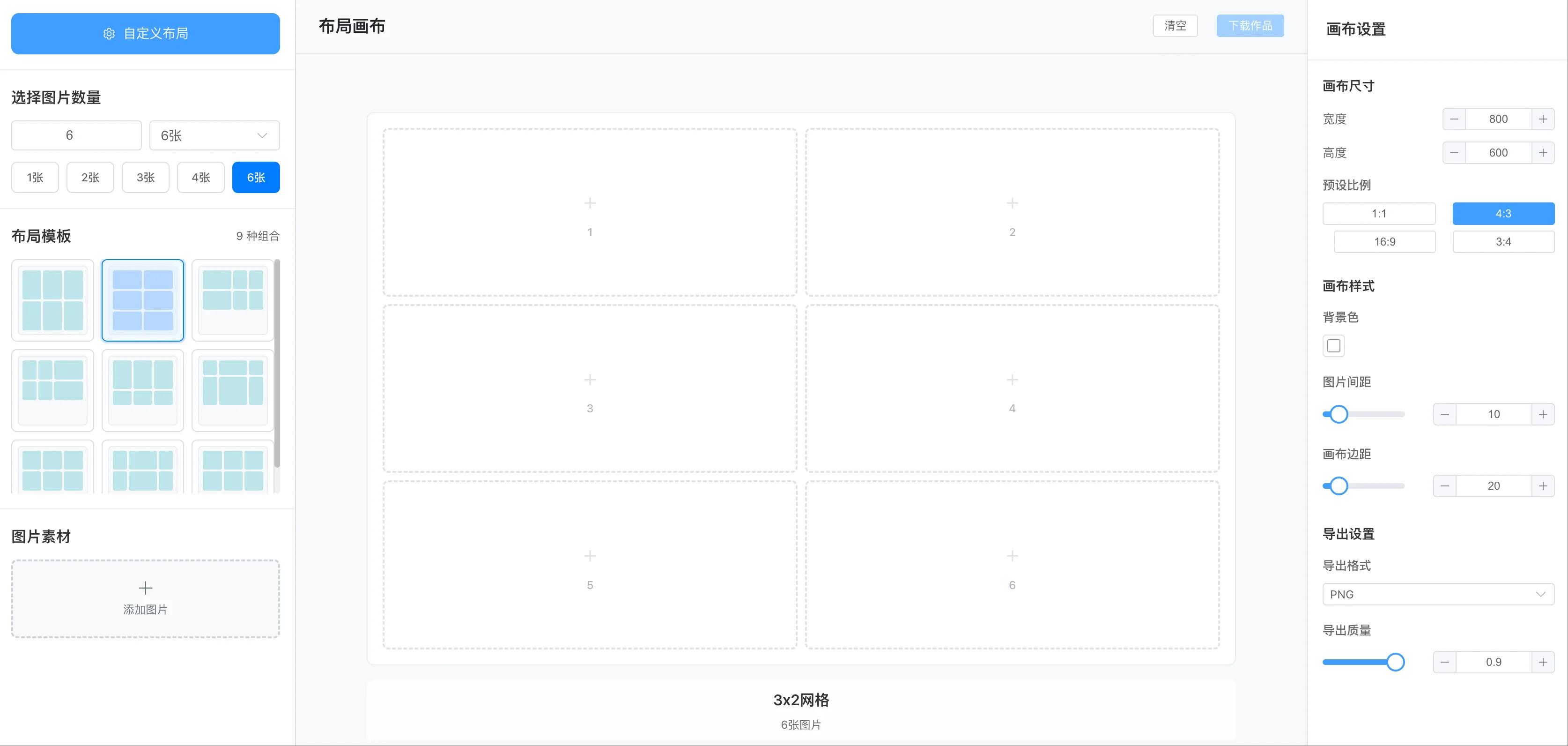
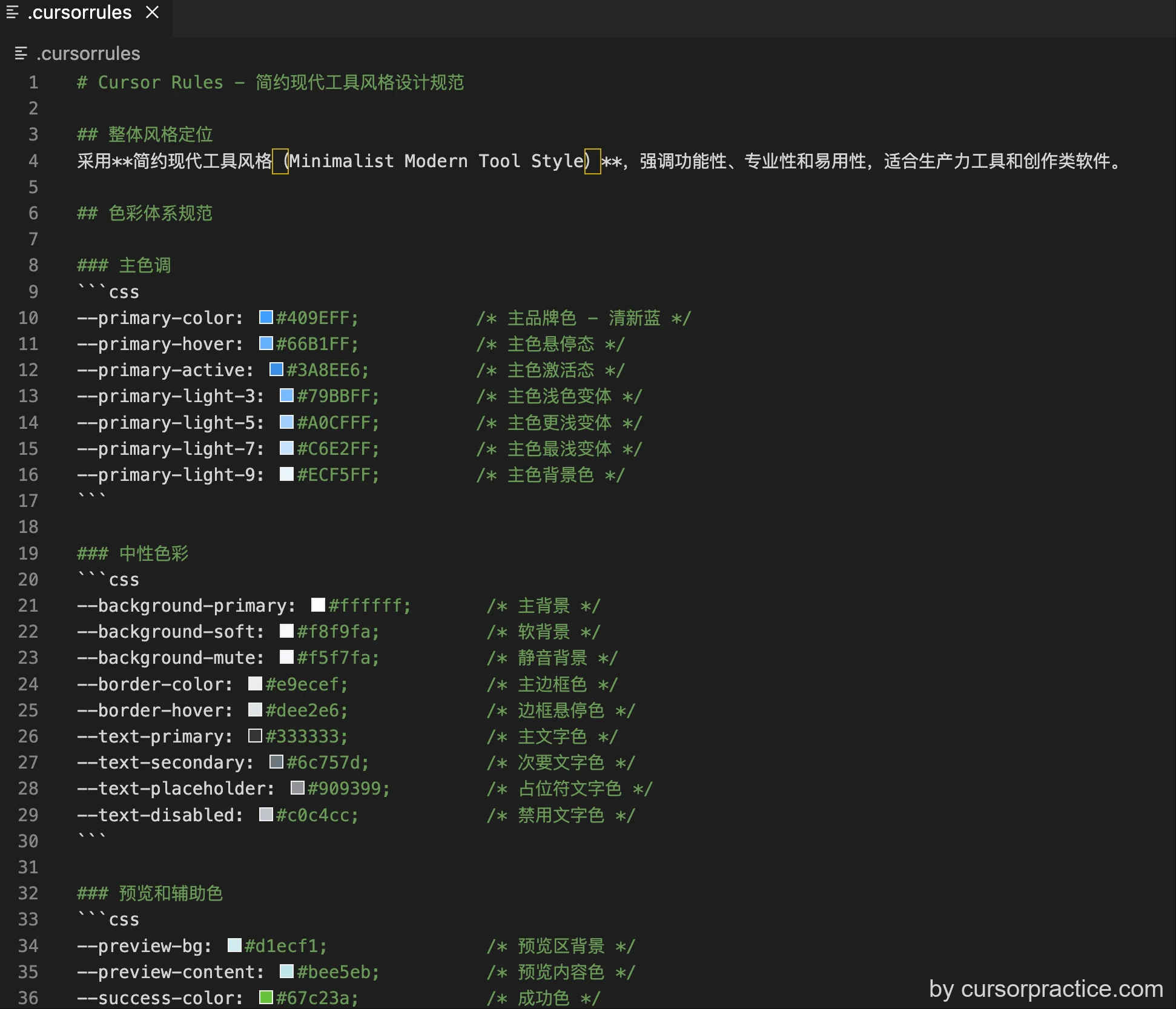
-
Anforderungen formulieren, Schwerpunkte liefern: Anforderungsdokument erstellen, explizit Internationalisierung, minimale Notwendigkeit und agile Entwicklung fordern.
Entwurf und erste Implementierung gemäß Projektregeln für @requirement.md.
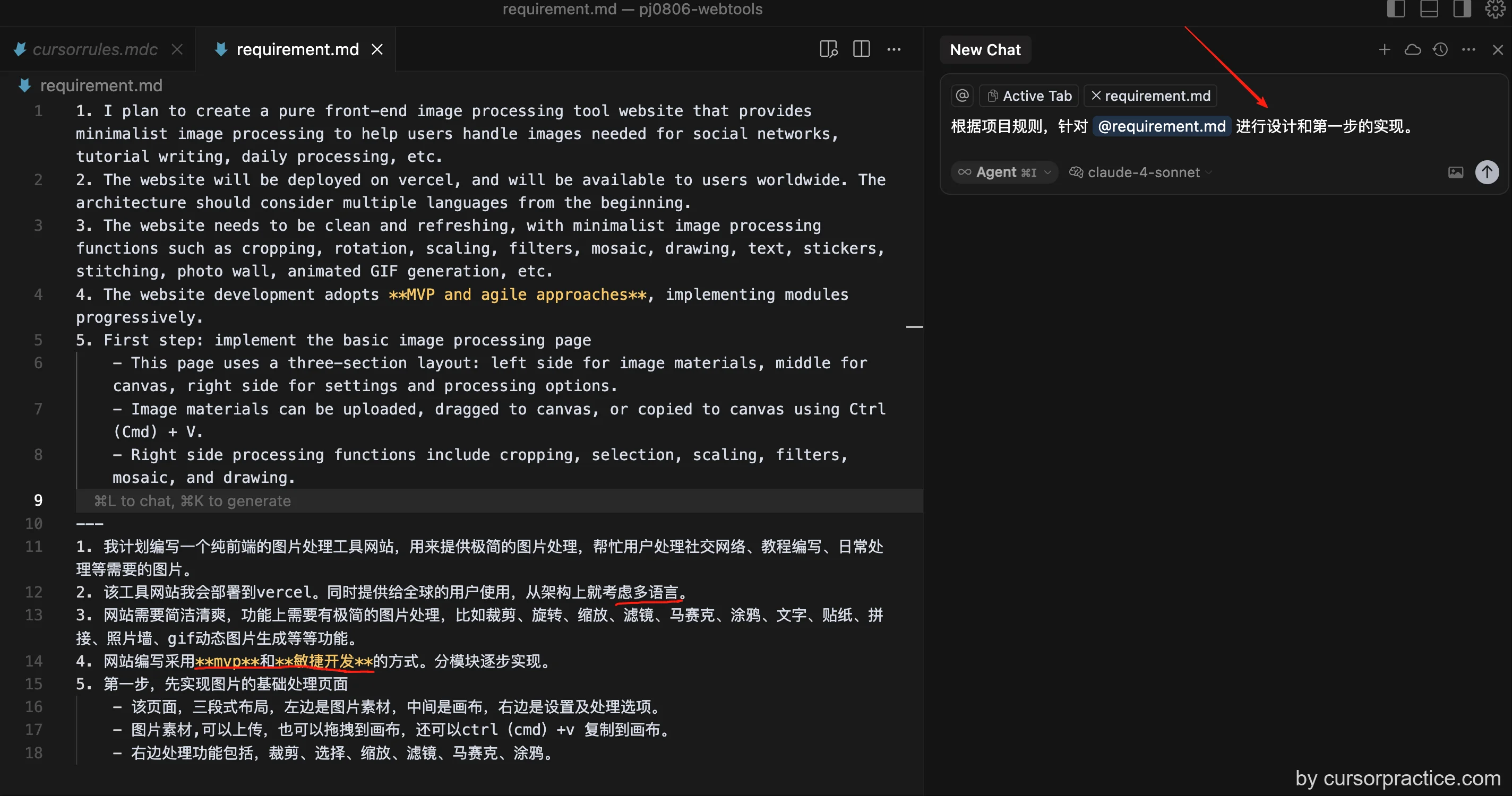
-
Projektdokumentation und Index generieren: Cursor generiert Projektdokumentenindex. Erste Implementierung beginnen
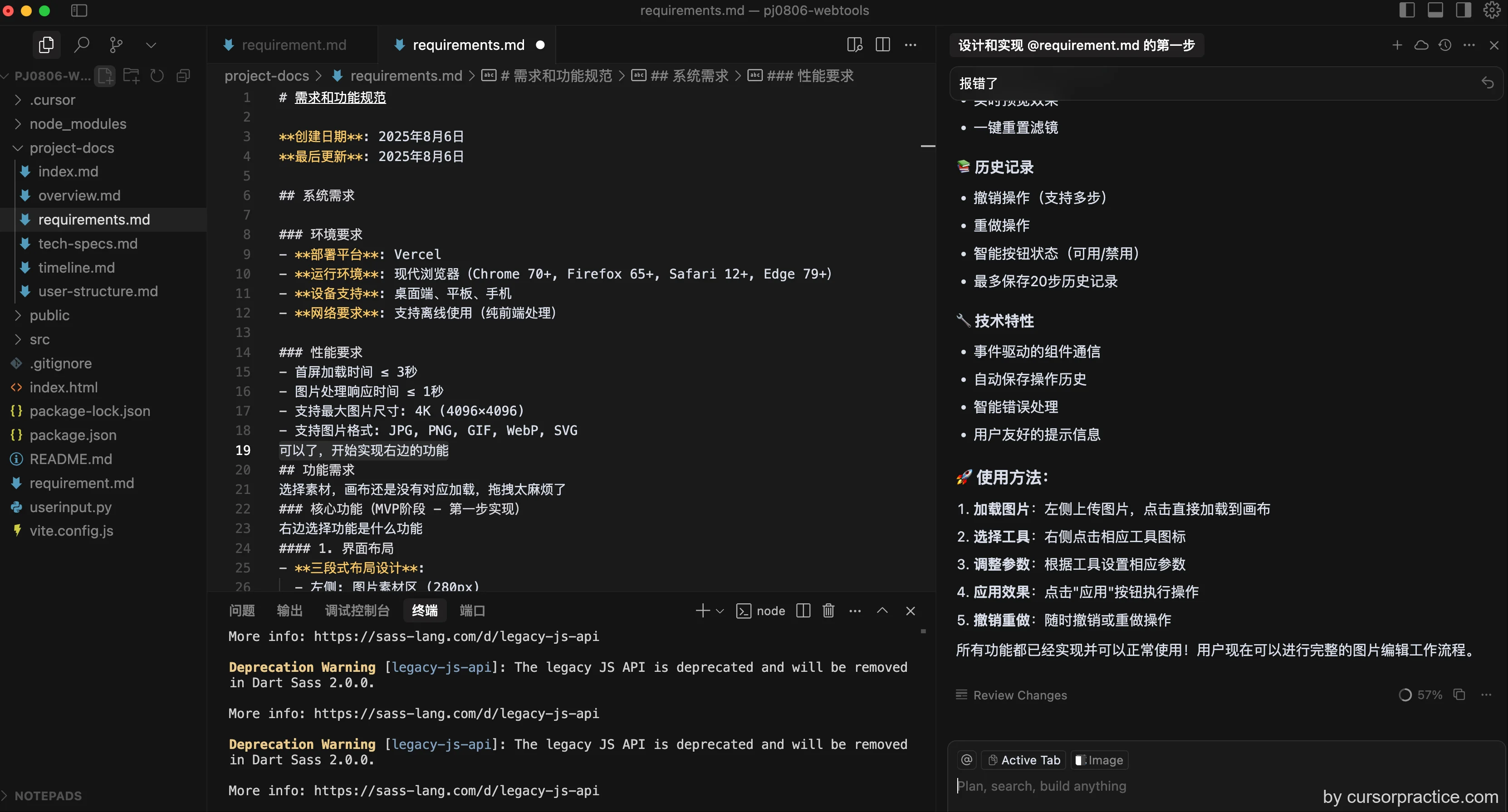
- Mehrfach userinput ausgelöst. Einige Fehler korrigiert. Anzahl der Nutzungen reduziert.
-
Grundgerüst fertig: 4 Cursor-Anfragen, Grundgerüst fertig, Drei-Spalten-Layout, Bildupload, Einfügen aus Zwischenablage. Bilddownload ebenfalls unterstützt
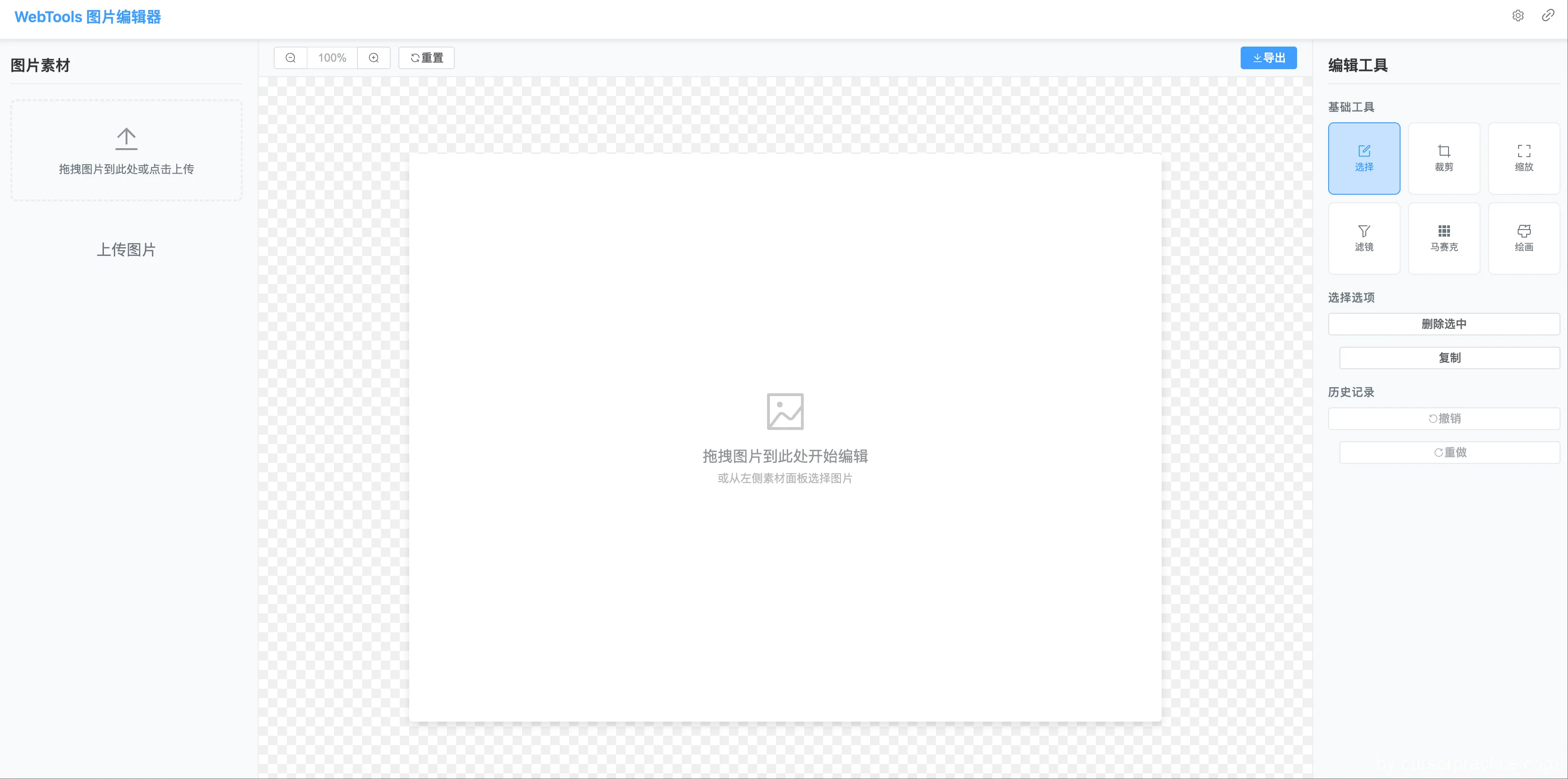
- Noch Probleme: Mehrsprachige Unterstützung fehlerhaft, rechte Funktionsleiste unvollständig, einige Buttons unnötig.
- Aber Grundgerüst fertig, Darstellung zufriedenstellend. Basierend auf erster Version weiter optimieren
-
Tests und Optimierung: Grundfunktionen testen, Probleme sammeln, weitere Funktionen planen, Liste erstellen, gemeinsam korrigieren.
1. Mehrsprachige Unterstützung fehlerhaft, viele Stellen nicht übersetzt, wenige Sprachen. Bitte korrigieren.
2. Rechte Werkzeugleiste überarbeiten. Bearbeitungswerkzeuge um Leinwand-Einstellungen erweitern. Seitenverhältnis (6 Standardoptionen) wählbar machen.
3. Neben Export-Button auf Leinwand "Als Material speichern"-Button hinzufügen. Klick speichert Leinwandinhalt in Materialien.
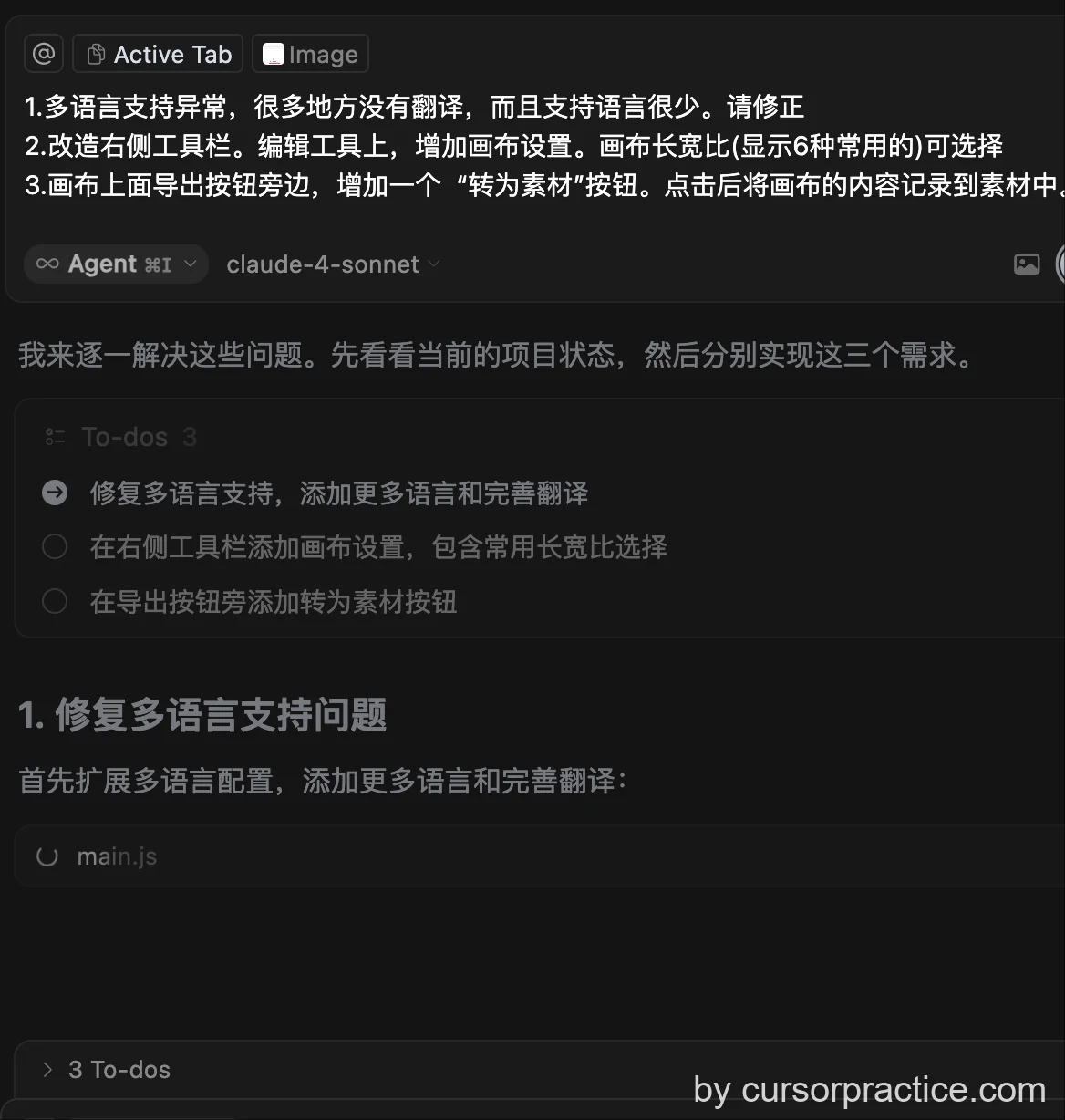
1. Leinwand-Einstellungen von Bearbeitungswerkzeugen trennen. Seitenverhältnis nicht als Dropdown, sondern als Button wie Werkzeuge, darüber Breiten- und Höheneingabefelder (gleiche Zeile), Buttons ändern Eingabefelder.
2. Leinwand per Maus verschiebbar.
3. Grundwerkzeuge ersetzen durch geometrische Formen (Rechteck/Kreis, Farbwahl), Emojis, Pfeile, Pinsel, Mosaik, Zuschneiden, Text, Filter.
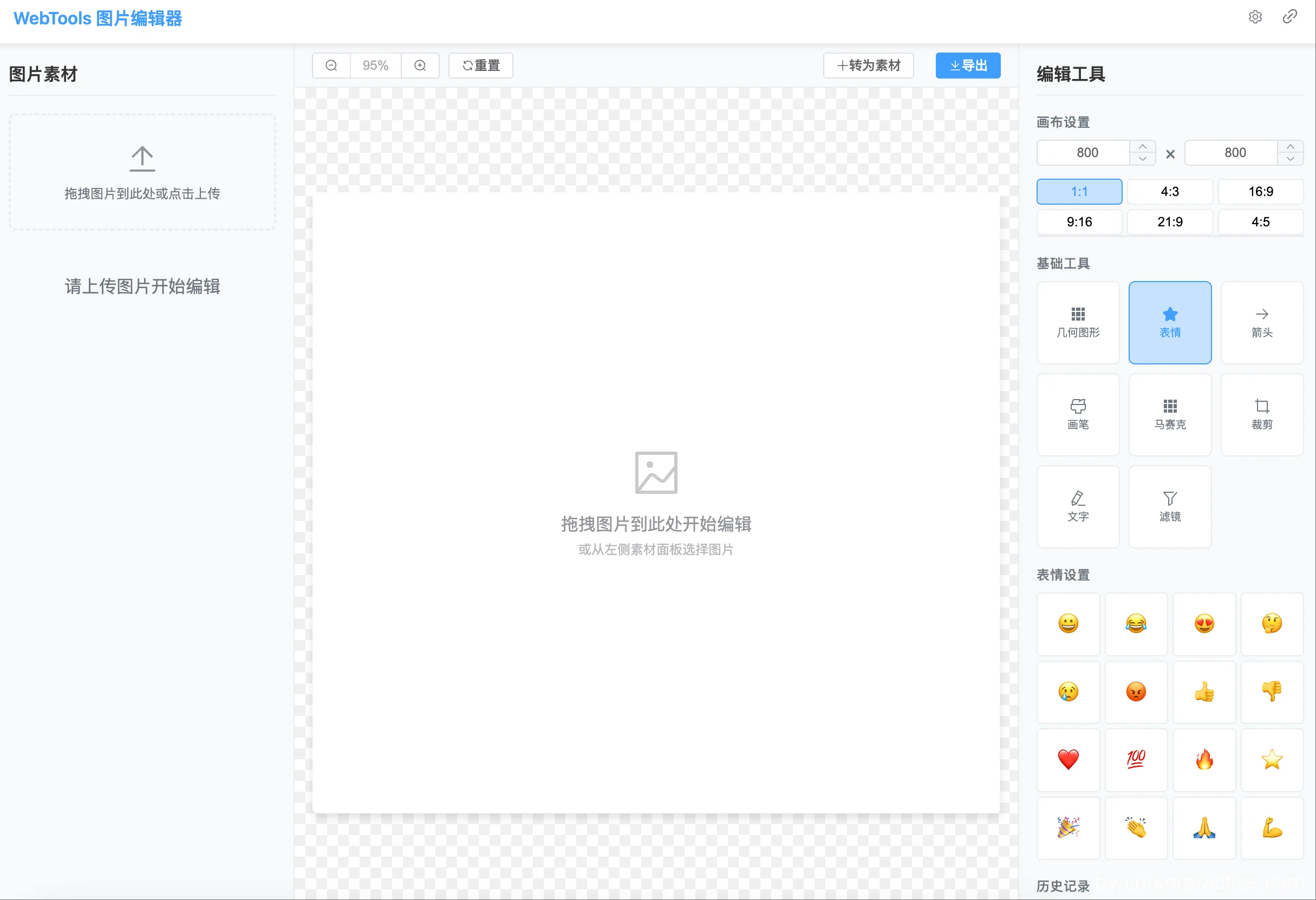
- Probleme beheben, Funktionen erweitern: Cursor korrigiert Probleme, erweitert Funktionen. Leinwand-Einstellungen, Materialkonvertierung, Mausverschiebung etc. hinzugefügt
- Grundfunktionen nun vollständig, weitere Funktionen möglich.
- Rechte Werkzeugleiste um Leinwand-Einstellungen erweitert. Seitenverhältnis (6 Standardoptionen) wählbar.
- Neben Export-Button "Als Material speichern"-Button hinzugefügt. Klick speichert Leinwandinhalt in Materialien.
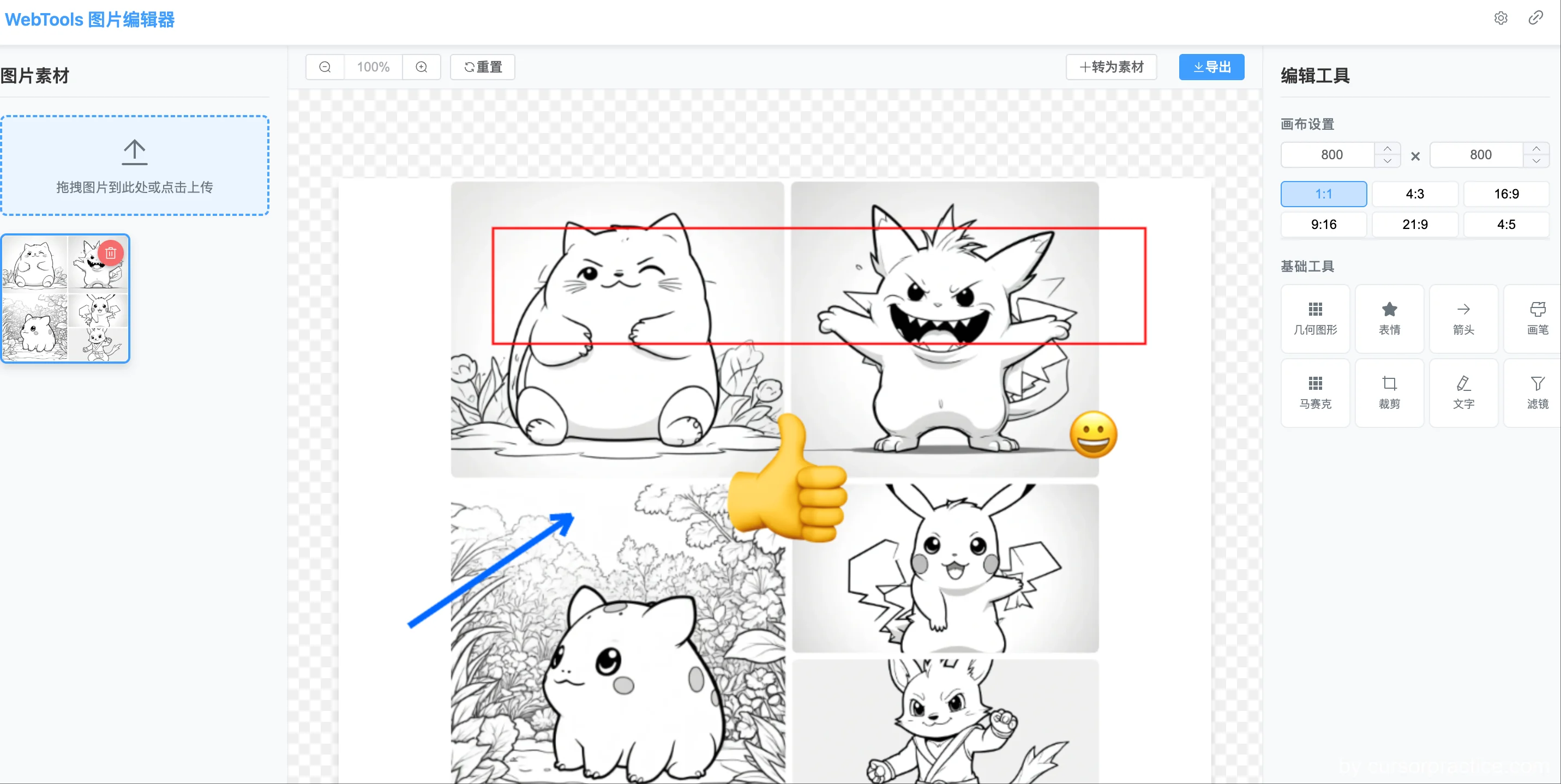
- Zwischenspeicherung, Git-Commit: Aktuellen Code lokal in Git committen, Zwischenstand sichern.
WebTools-Bildeditor-Kernfunktionen abgeschlossen
- ✅ Minimalistisches, modernes Design implementiert
- ✅ Drei-Spalten-Layout: Materialleiste + Leinwand + Werkzeugleiste
- ✅ Bildladen, Drag & Drop, Skalieren, Exportieren
- ✅ Geometrische Formen, Emojis, Pfeile, Pinsel etc.
- ✅ Objektauswahl, Verschieben, Skalieren, Löschen
- ✅ Mehrsprachige Internationalisierung (Chinesisch, Englisch, Japanisch, Koreanisch, Spanisch)
- ✅ Leinwandverschiebung, Koordinatenberechnung, Performance-Optimierung
- ✅ 21:9 Ultrabreitformat unterstützt, Originalseitenverhältnis beibehalten
- ✅ Rendering-Performance optimiert, unendliche Aktualisierung vermieden
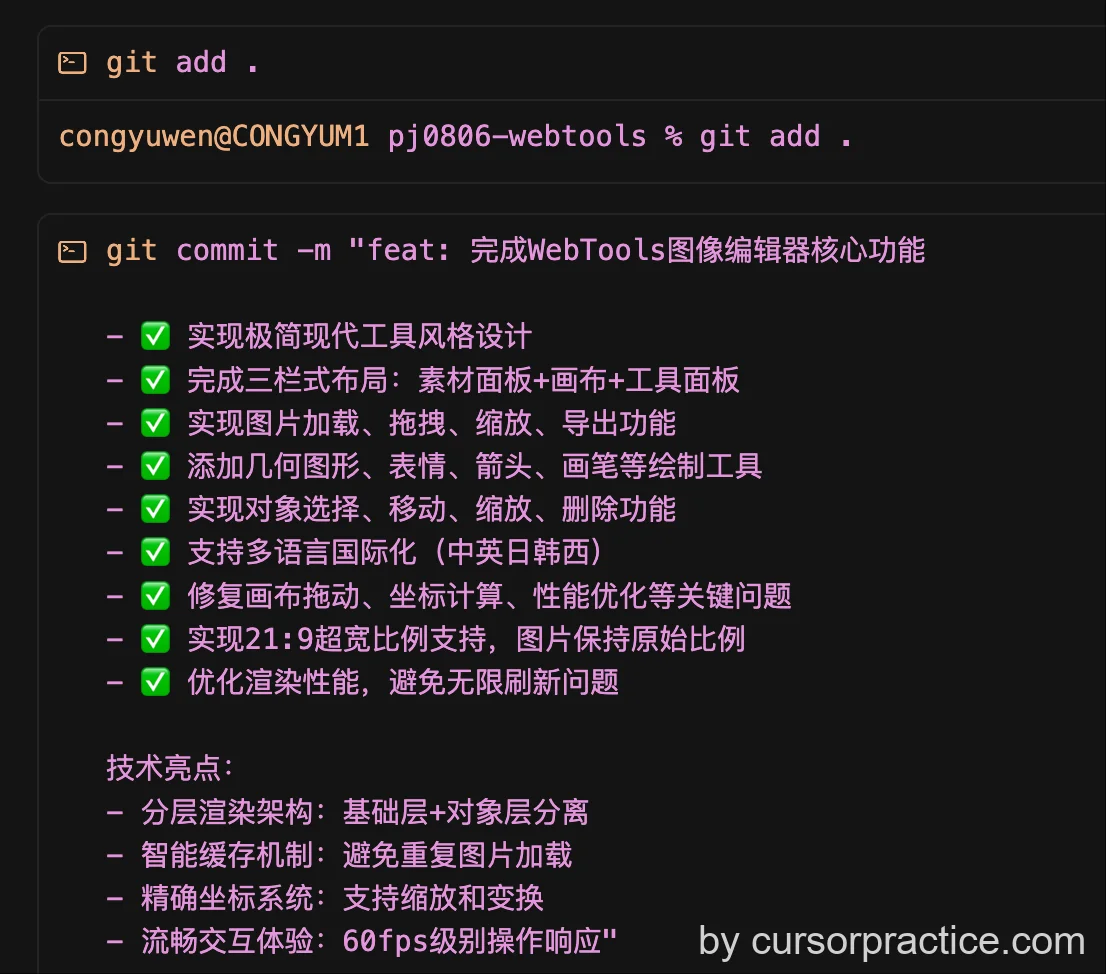
- Erste Phase abgeschlossen
Serie
- Cursor Praxisprojekt-13: Schnellentwicklung eines Social-Media-Bildtools mit Cursor - Vollständiger Leitfaden von der Konzeption bis zum Launch (Teil 1)
- Cursor Praxisprojekt-14: Schnellentwicklung eines Social-Media-Bildtools mit Cursor - Vollständiger Leitfaden von der Konzeption bis zum Launch (Teil 2) - Grundlegende Bildbearbeitung, bequeme Verarbeitung von Bildern aus der Zwischenablage(aktueller Teil)
- Cursor Praxisprojekt-15: Schnelle Entwicklung eines Social-Media-Bildertools mit Cursor - Von der Idee bis zur Veröffentlichung (Teil 3) - Fotowand, Bildzusammenführung
- Cursor Praxisprojekt-16 - Schnelle Entwicklung eines Social-Media-Bildertools mit Cursor: Eine umfassende Anleitung von der Konzeption bis zur Veröffentlichung (Teil 4) — Domain-Kauf+GitHub+Vercel+Cloudflare->Online-Veröffentlichung der Website
- Cursor Praxisprojekt-17 - Schnelle Entwicklung eines Social-Media-Bildertools mit Cursor: Eine umfassende Anleitung von der Konzeption bis zur Veröffentlichung (Teil 5) — Analyse der Website-Besuche mit Google Analytics